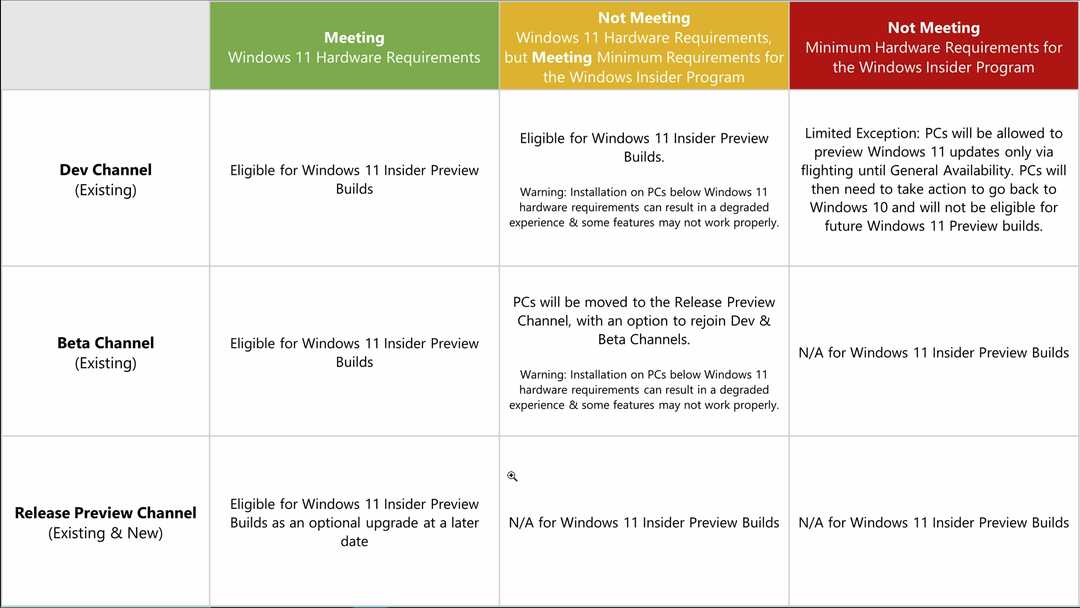Høyreklikk-kontekstmenyen i Utforsker inneholder "Åpne med" som optimaliserer høyreklikk-hurtigmenyen i Windows 11. Men noen brukere klager over en særegen feil der hele "Åpne med" -delen mangler fra høyreklikk-kontekstmenyen. Hvis du også er vitne til denne feilen, kan du enkelt løse problemet med en registerjustering.
Hvordan fikse det manglende alternativet "Åpne med" fra høyreklikk-hurtigmenyen
Det er en enkel registerjustering som du kan bruke på systemet ditt for å fikse problemet.
1. Høyreklikk først på Windowsnøkkel og klikk på "Løpe“.
2. I Run -terminalen skriver du "regedit"Og klikk på"OK“.

MERK –
I den følgende prosessen må du endre en bestemt verdi i registret. Dette kan forårsake noen problemer i systemet. Så vi foreslår at du lager en sikkerhetskopi av registernøklene hvis du ikke har en ennå.
en. Når du har åpnet Registerredigering, må du klikke på "Fil"Og klikk deretter på"Eksport“.
b. Lagre sikkerhetskopien på et sikkert sted.

3. Når Registerredigering0r åpnes, går du til denne nøkkelposisjonen -
HKEY_CLASSES_ROOT \*\ shellex \ ContextMenuHandlers
4. Nå bør du legge merke til en nøkkel som heter "Åpne med"I" ContextHandlers "-tasten.
5. Hvis du ikke finner tasten ‘Åpne med’, må du opprette en ny nøkkel.
6. Høyreklikk deretter på "ContextMenuHandlers ”-tasten og klikk på“Nytt>“. Trykk deretter på "Nøkkel”For å lage en ny.
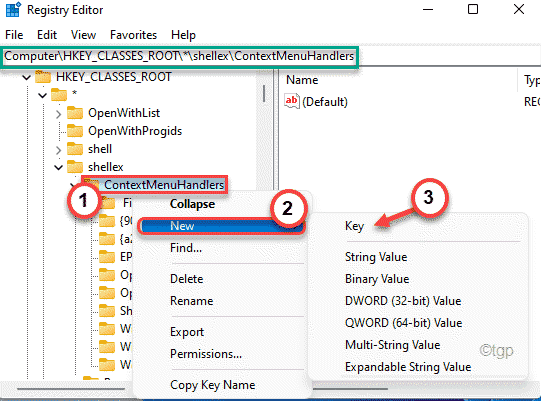
7. Gi denne nye nøkkelen navnet "Åpne med“.
8. Nå, på høyre side, Dobbeltklikk på "(Misligholde)”-Tasten for å endre den.
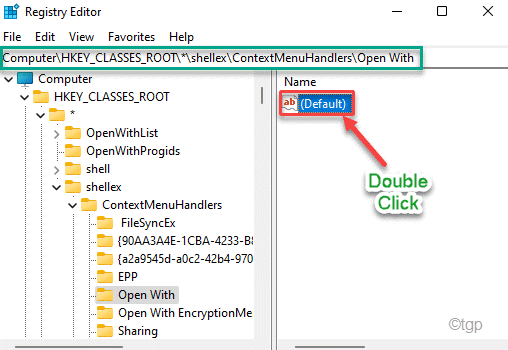
9. Bare lim inn denne verdien i «Verdidata:» -boksen.
{09799AFB-AD67-11d1-ABCD-00C04FC30936}
10. Trykk deretter på "OK"For å lagre endringene.
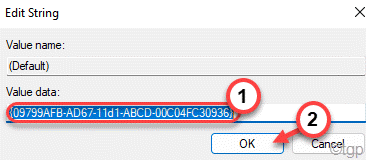
Etter det, lukk Registerredigering. Deretter, omstart datamaskinen.
Det er det! Etter omstart av systemet ser du "Åpne med”Igjen i høyreklikk-kontekstmenyen.